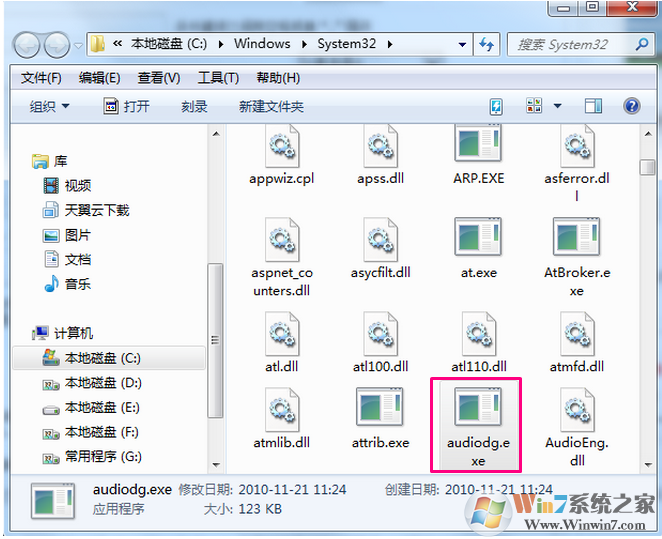
audiodg.exe是什么?
audiodg.exe是Win7系统文件(Windows音频设备管理程序)也是win7必不可少的文件,该进程用于管理系统音频设备,你的电脑发出声音、能播放音乐都和该进程息息相关。所以被误删除之后我们可能就听见声音了
误删audiodg.exe程序怎么办?
1、在最好的win7系统下载下碰到系统文件被误删,如果边上有相同版本的win7系统可以去同版本的操作系统上复制一份同名文件到系统同目录上,而audiodg.exe文件则存放在系统上下载的C:\windows\system32\文件中;

2、然后再通过查找文件的方法定位到文件上,不过需要注意复制的文件需要是同版本的系统文件;
3、如果没有相同版本的系统,需要到网上下载audiodg.exe文件,需要注意系统版本。
4、如果没有复制电脑的来源,我们也可以去网上下载一份文件,在百度输入自己系统的版本以及audiodg.exe下载即可,如小编的win7 64位旗舰版,就搜索win7 64位旗舰版audiodg.exe文件下载
因为小编自己的是win7旗舰版,所以小编只能为大家提供win7旗舰版的下载地址了:Win7旗舰版系统文件audiodg.exe文件下载
以上就是有关于audiodg.exe的具体介绍了,希望对大家有帮助
分享到:

